Програмне забезпечення для планшета. Як встановити програми на андроїд з комп'ютера
Якщо ви придбали планшет, знайте, що на пристрої, як правило, вже встановлені програми, які допоможуть вам в роботі. Але, звичайно, їх не вистачає для повноцінного користування пристроєм. Тому, якщо ви ще не стикалися з ОС Android, можуть виникнути деяке питання, зокрема, як встановити додаток на планшет. Давайте детально розглянемо процес установки програм.
Існує кілька способів установки програм:
- Установка, за допомогою офіційного магазину Google Play Маркет.
- Для встановлення з картки пам'яті девайса.
- Установка за допомогою персонального комп'ютера.
Додатки для планшетного ПК простіше і зручніше знаходити на Play Маркете. Цей сервіс повинен бути на вашому пристрої встановлено заздалегідь. Для повноцінної роботи потрібен доступ до всесвітньої мережі, через модем або Wi-Fi.
Перш за все, потрібно зареєструватися в Google, створити поштову скриньку (gmail.com). На завершення цієї процедури - з'явиться особистий аккаунт. Тільки після цього, можете заходити за допомогою свого логіна і пароля, і користуватися всіма перевагами даного сервісу. Благо, Play Маркет є на кожному Android-пристрої, і планшет в цьому випадку, не виняток.
Навіщо входити в систему в Google? Саме ця компанія володіє правами на ОС Android, відповідно і корисним сервісом Google Play. Початкова сторінка вже дає масу інформації, дозволять зорієнтувати і почати, шукати те, що потрібно. У магазині можна знайти не тільки платні, а й безкоштовні додатки (Free), а також ознайомчі версії (Light).
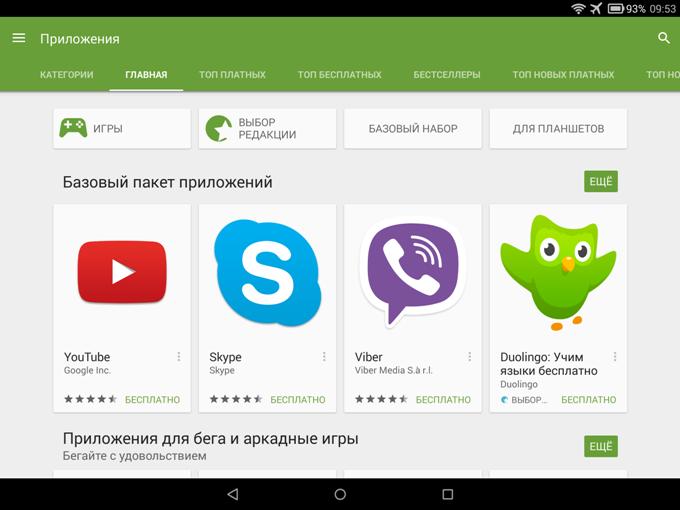
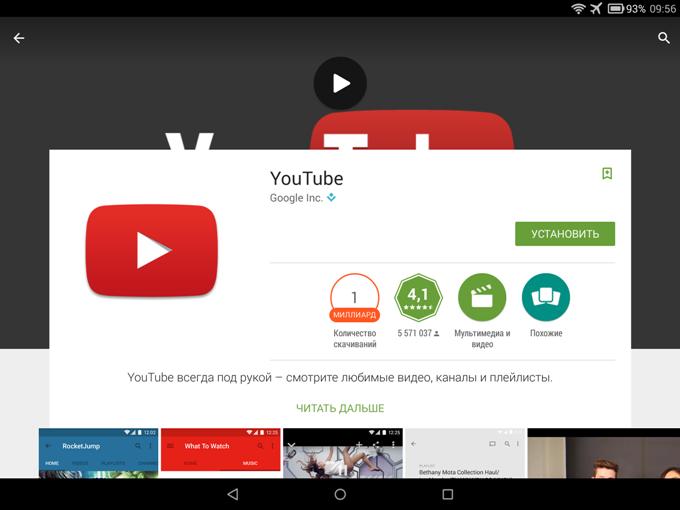
Завантажувати програми з Android Market просто, а головне - надійно, адже ймовірність підхопити шкідливий вірус мінімальна. Тим більше, додатки будуть оновлюватися автоматично.
Якщо немає можливості завантажити програми з планшета, за допомогою інтернет з'єднання, скористайтеся іншим методом.
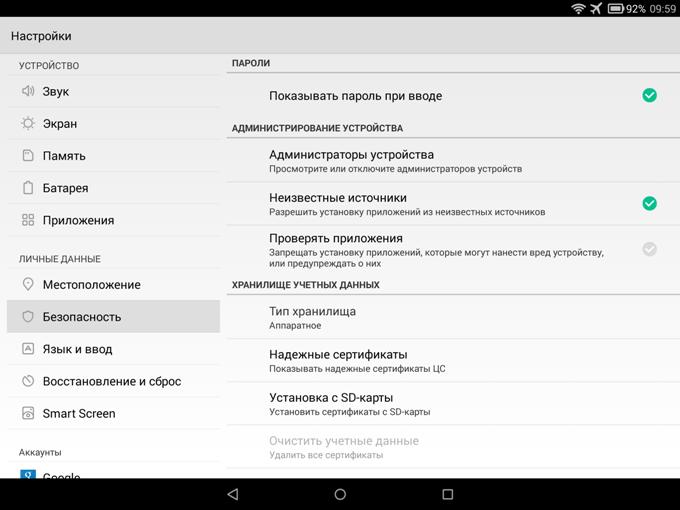
Запам'ятайте, що все викачані програми з Інтернету не проходять антивірусну перевірку, тому деякі файли можуть завдавати шкоди пристрою. Для цього краще перевіряти нову програму, на утримання вірусів.
При наявності USB-шнура, можна скористатися ще одним способом установки програм.
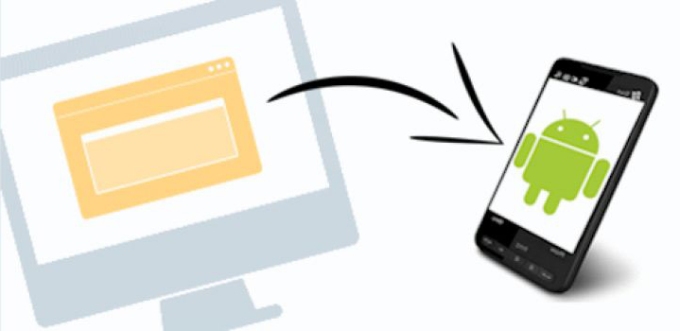
- Підключіть кабель до девайсу і до комп'ютера.
- Почекайте трохи, поки ПК виявить пристрій.
- На планшеті виберете спливаюче повідомлення «USB підключення».
- На комп'ютері виберете «Підключити пристрій».
- Потрібно знайти в Інтернеті програму InstallAPK і завантажити її.
- Наступний етап - установка цієї програми на ПК.
- Знайдіть і скачайте, що цікавить вас додаток для Android-пристрої. Не забудьте про розширення, только.арк формат.
- Для того щоб встановити додаток на девайс, клікніть мишей 2 рази. Комп'ютер повинен розпізнати ваш запит. У разі невдачі запустимо InstallAPK, вибравши в меню пункт "Відкрити за допомогою». Тепер залишається почекати, коли на гаджет з'явиться додаток.
Перед тим, як встановити додаток на планшет зі сторонніх джерел потрібно бути впевненим в їх надійності. Наприклад, хорошим і перевіреним ресурсом, де можна знайти велику кількість програм, є сайт 4pda.ru
Ці три способи прості і зручні, навіть для недосвідченого користувача.
Що варто встановити?
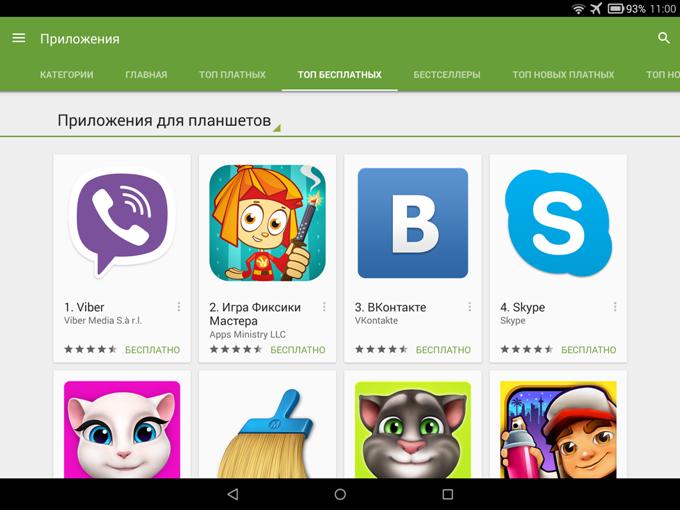
Швидше за все ви запитаєте: «Які програми встановити на планшет?». Далі я приведу список програм, які допоможуть вам зробити свій пристрій більш функціональним. Це тільки рекомендація, ви маєте право вирішувати самі, які програми встановлювати.
- «ES провідник». Проста і потрібна річ, яка дозволить орієнтуватися в своєму пристрої, переглядати і редагувати все те, що знаходиться на карті пам'яті.
- «MX Player». Мабуть, краще додаток для перегляду відео. Можна дивитися фільми в режимі онлайн і ті, які є на карті пам'яті. Орієнтоване на сенсорні пристрої - проводячи пальцем в деяких частинах дисплея можна регулювати яскравість і звук.
- «Dolphin Browser». Звичайно, попередньо встановлений браузер Google Chrome хороший, але він не позбавлений недоліків. «Дельфін» можна пристосувати під себе, знаходити потрібні сайти, малюючи символи і просто працювати дуже швидко, адже з багатьма сайтами він працює краще, ніж браузер від Google.
- «Moon Reader». Відмінна читалка для всіх любителів книг. Проста і зручна, вона працює з усіма форматами. Її розробники подбали про те, щоб програма видавала попередження, якщо ви багато читаєте. Також є підтримка онлайн бібліотек. Читання улюблених книг - не проблема.
- «Skype». Незамінна річ для планшета, який, до речі кажучи, тильній камери позбавлений. Чому? Якраз тому, що він розрахований на роботу з Skype і подібними йому додатками. Версії Skype для Android, багатьох користувачів не радують, але безліч помилок вже виправлено.
- «PlayerPro». Одне з кращих програм для програвання музики. Просте у використанні і з широким функціоналом.
- «PocketHeroes». Чому б не пограти? Ця гра динамічна, цікава, і не дуже складна, на багатьох етапах. Втім, це навіть плюс. Її вистачить на тиждень-другий.
- «Вконтакте». популярна соціальна мережа прямо в планшеті. Додаток побачитися погані дні, але розробники оперативно виправили масу помилок. Тепер можна без проблем спілкуватися, слухати музику і дивитися відео.
- «Monefy». Просте і наочне додаток, яке дасть користувачеві можливість швидко зафіксувати свій витрата і прихід, створювати плани на найближче майбутнє з урахуванням фінансів.
- «Clean Master». Зручна і багатофункціональна річ. Злегка покопатися в інтерфейсі планшета, зробивши управління різними функціями набагато простіше. З ним можна не тільки швидко «дістатися» до калькулятора, регулювання яскравості або включення / вимикання багатьох функцій, а також почистити карту пам'яті і оперативну пам'ять від непотрібних даних.
Чому планшет не встановлює додатки?
Зазвичай, проблем з установкою додатків не виникає. Іноді буває так, що при установці через Play Маркет завантаження «заморожується» на 90%, або ж подальша установка закінчується помилкою. Чому ж планшет не встановлює додатки і як це виправити?
У цьому випадку має сенс зробити ось що:
- Перевірте наявність вільної пам'яті на пристрої. Якщо її мало, то видаліть непотрібні файли або перемістіть на SD-карту. для нормальної роботи Пристрій потребує пам'яті не менше 50 МБ.
- Перезавантажте планшет, спробуйте повторити установку.
- Попрацюйте з Google Play: очистіть кеш, а також оновити додатки. Якщо програми не оновлюються автоматично, хоч і поставлена галочка навпроти цього процесу, варто це зробити вручну.
- встановіть спеціальну програму, Яка перед установкою будь-якого файлу, буде запитувати місце зберігання. Так само вона корисна і тим, що позбавить ваш девайс від всякого сміття. Крім того, підходить для тих пристроїв, які не мають великими запасами внутрішньої пам'яті. Такими програмами є InstallManager і MagicUneracer.
Якщо ці методи, усунення проблеми не допомогли, то спробуйте наступне:
- Зайдіть в маркет, уважно подивіться, чи є оновлення для додатків. Для цього потрібно вибрати вкладку «Мої додатки», яка знаходиться в налаштуваннях. Якщо зібралося багато невстановлених додатків, поставте їх в чергу до оновлення або видаліть деякі з них. Найважливіші встановіть за новою.
- Відкрийте «Налаштування», перейдіть до пункту «Пам'ять», там виберіть бажане місце установки « внутрішня пам'ять пристрою ». Якщо проблема не усунулася, програма так і не встановлюється, спробуйте витягти карту пам'яті з пристрою, і знову продовжите установку. Перед тим, як виймати карту, перевірте планшет на наявність вільної пам'яті. Її повинно вистачити, для установки цього додатка.
З Android-пристроями нерідко бувають проблеми, втім, як і з іншими. Зазвичай прості маніпуляції з картою пам'яті допомагають вирішити половину з них. Інша половина нерідко залишається за настройками гаджета або самим додатком. Скидання до заводських налаштувань (в настройках - «Відновлення та скидання») теж може допомогти, але це всіма визнана, крайній захід. Перераховані вище пункти напевно виявляться корисними.
У підсумку, планшет можна зробити потужним інструментом для виконання різних завдань: Серфінг інтернету, редагування текстових файлів, перегляду самих різних матеріалів, і, звичайно ж, розваг. Вибір завжди залишається за вами.
Не варто на місці мікропроцесорний виробництво, а разом з ним стрімко розвивається і планшетний ринок, радуючи користувачів новими можливостями. Сучасні планшетні пристрої здатні без праці справлятися з програмами, які раніше були під силу тільки настільним ПК. Все це стало можливо, в першу чергу, завдяки мініатюрним, але в той же час потужним ЦП. Завантажити на планшет програми сьогодні може кожен, для цього не потрібно мати спеціальних знань, досвіду, - все досить просто. Android-софт доступний як на Google Play, так і на альтернативних ресурсах.
Застосування Android-софта
На сьогоднішній день існує багато корисних додатків під Android OS. Їх призначення настільки різноманітно, а функції настільки численні, що тепер планшет став кращим портативним помічником для людей самих різних професій, з різними захопленнями та уподобаннями. Програми розділені на категорії, починаючи від прослуховування музики, - і закінчуючи складними додатками для бізнесу, заробітку, обробки тексту, тощо. Якщо врахувати також, що до планшета можливе підключення клавіатури, мишки (а в деяких моделях навіть ТВ), - то це пристрій можна по праву назвати незамінним.
Основні категорії Android-софта
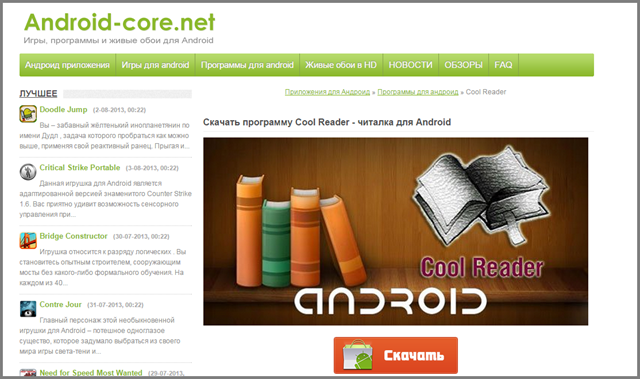
Багато користувачів, бачачи велику кількість софта для портативної платформи, кілька губляться. Додатки під Андроїд діляться на основні категорії, а кожна категорія вже містить в собі тисячі програм.
- графіка;
- Інтернет;
- бізнес;
- браузери;
- дзвінки;
- Аудіо / відео плеєри;
- антивіруси;
- Соціальні мережі;
- Планувальники.
Завантаження софта з Google Play
Список програм тут досить широкий, постійно зростає. Додатки регулярно оновлюються, передбачена можливість відгуків і коментарів, щоб кожен зміг визначитися, що необхідно конкретно йому. У деяких користувачів виникає бажання встановити собі всі програми, які тільки існують, проте, це неможливо, оскільки кожен планшет має обмеження в плані пам'яті. Кожен повинен вирішити, що йому потрібно в першу чергу, розставивши пріоритети в плані вибору програм.
Створення облікового запису Google
Google Play - це великі можливості в плані пошуку програм, але для доступу до ресурсу необхідно, перш за все, зареєструватися. Процес реєстрації не повинен здатися складним або незрозумілим. Все складається з декількох етапів. Насамперед зайдіть в Настройки вашого планшетника.
Зверніть увагу, що якщо раніше ви реєструвалися в системі Google, то повторно цього робити не слід; потрібно згадати логін / пароль, і залогінитися!
Зайшовши в Налаштування, натисніть «Облікові записи та синхронізація», і потім «Додати». Надайте Гугл дані, які потрібні (як правило, потрібно ввести e-mail, ім'я, прізвище, пароль, країну, телефон; ніяких особливих конфіденційних даних Google не запитує).
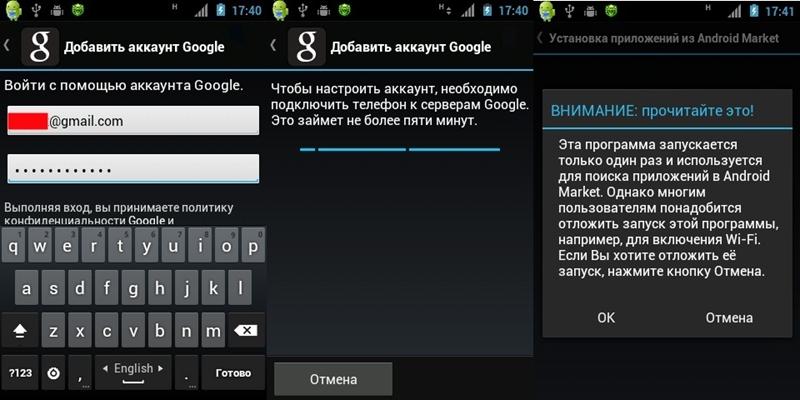
Додавання облікового запису, вхід
Після того як ви створите обліковий запис, У вашому розпорядженні будуть будь-які сервіси Google, В числі яких і Google Play, що дозволяє завантажувати програми. До слова сказати, вам також будуть доступні інші полезнейшие сервіси, Наприклад, Google Drive (зберігання своїх файлів на Google-серверах); ви зможете отримати повний доступ до YouTube (можливість коментувати відео, ставити лайки, створювати плейлисти, і, найголовніше, завантажувати свої ролики).
Принцип установки в Google Play
У Google Play містяться сотні тисяч додатків, однак, всі вони встановлюється за єдиним принципом: заходите на сторінку обраної програми, натискаєте «Встановити», далі відкриється сторінка, де зазначено, платна програма, або безкоштовна; список «дозволів»; також там міститься список ваших Android-сумісних пристроїв; кнопка остаточного підтвердження установки.
Пошук тут здійснюється аналогічно Гугл-пошуковику. Все розділене на категорії, наприклад: «Спілкування», «Для навчання», «Персоналізація», «Краще 2014 року», «Пошук», «Найпотрібніше» і т.д.
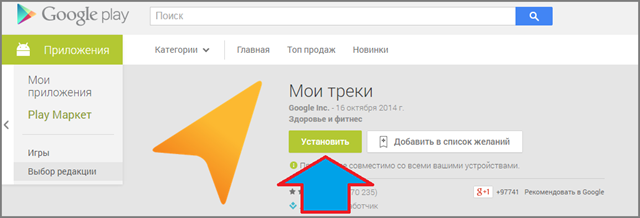
Як діяти в Плей Маркеті?
Огляд цікавих програм
Всім відомо, що при тривалій роботі на планшеті очі втомлюються. Вихід є! Додаток, що контролює синє світло екрана, називається «Фільтр синього світла». Воно абсолютно безкоштовне, просте в управлінні. Тут колірний спектр налаштовується в автоматичному порядку, і, таким чином, досягається найбільш прийнятне для зору світіння екрана. Завантажити: http://vk.cc/3dDjCK.
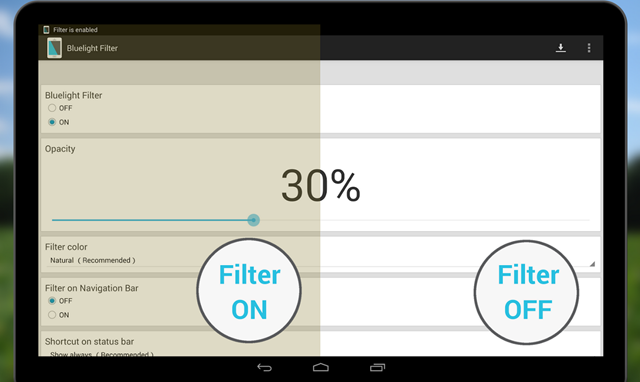
Додаток «Батарея» стане незамінним помічником власників дешевих планшетников зі слабким акумулятором, які напевно стикалися з проблемою, коли батарея розряджається в самий невідповідний момент. Тут можна дізнаватися максимально точний відсоток заряду; вона вміє проводити розрахунки (наприклад, чи вистачить заряду, щоб переглянути фільм / пограти в гру). Програма легка в управлінні, абсолютно безкоштовна, сумісна з будь-якими Android-пристроями. Завантажити: http://vk.cc/1TxVjv.
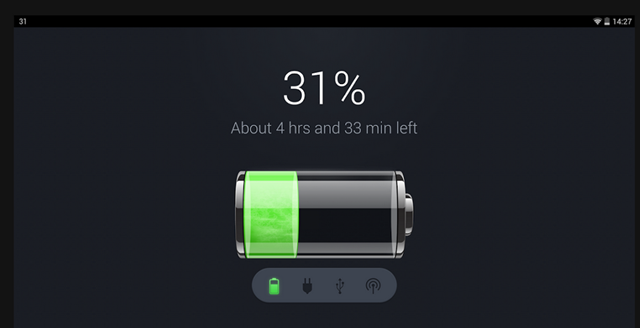
Завантажуючи додатка, не забувайте про те, через який модуль ви вийшли в Інтернет! Не забувайте дивитися на розмір файлу, який збираєтеся встановлювати, інакше це може обернутися для вас незапланованими витратами.
Врахуйте, що 3G-Інтернет на сьогоднішній момент вкрай дорогий, і, якщо розмір програми складає, наприклад, 200 MB, то краще скачайте її будинку через Wi-Fi!
Wi-Fi відрізняється своєю безкоштовністю, а 3G - мобільністю. Wi-Fi можна користуватися удома, завантажуючи необмежений обсяг даних, а 3G більше підходить для мандрівників.
Завантаження з альтернативних джерел
Якщо з якихось причин вам не подобається Гугл Плей, і ви ставите питанням, чи існують альтернативи, то можете скористатися будь-яким із зазначених нижче ресурсів, присвячених софту для популярної мобільної ОС.
- http://top-android.org/programs/;
- http://androidone.ru/aplications.html;
- http://android-corp.ru;
- http://androidbest.ru/programs/;
- http://android-core.net/soft/;
- http://prodroiders.com/programmy.
Програми завантажуються в такий спосіб: спочатку зайдіть на сторінку з обраним вами додатком, потім знайдіть там посилання (або кнопку) для завантаження apk-файлу, натисніть на неї. Файл завантажиться туди, куди ви вкажете (найчастіше він відразу поміщається в папку «Завантаження»). Знайдіть його на планшеті, запустіть за допомогою одноразового натискання. Натисніть «Встановити», після завершення процесу ярличок з'явиться в списку додатків (список додатків в Android викликається з робочого столу, потрібно натиснути невелику кнопку з квадратами, як правило, вона розташовується праворуч вгорі). Запускається додаток одноразовим натисканням на його ярличку.
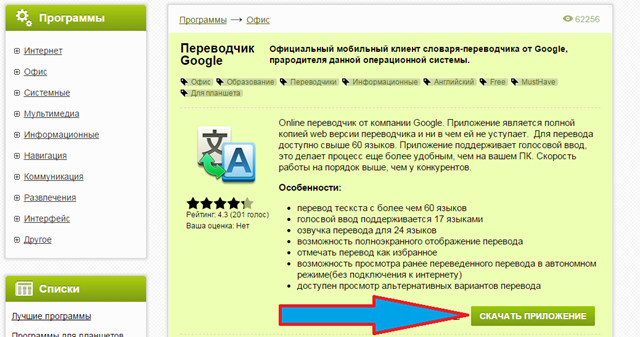
Передача apk-файлів через USB
Всі файли Андроїд-програм мають розширення «apk». Може трапитися так, що у користувача на планшетника не працює Інтернет, і тому він змушений використовувати свій настільний ПК для передачі «apk», викачаних через комп'ютер. Отже, якщо ви вирішили діяти даним методом, то, перш за все, активуйте пункт «Налагодження по USB», а далі з'єднувати USB-кабелем планшетний пристрій і ПК. Натиснувши на значок USB (праворуч), ви побачите вікно, що з'явилося, і там буде присутній велика кнопка для включення USB-накопичувача. Натисніть її, і на своєму настільному ПК ви після цього побачите новий диск, який буде відображатися в Провіднику так само, як і ваші інші диски. Зайдіть на цей диск, і скористайтеся стандартним набором команд копіювання / вставки для того щоб помістити туди необхідний вам «apk»-файл.
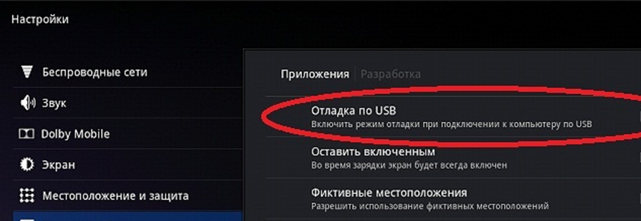
Активація Налагодження по USB
Корисні Андроїд-додатки
Планшети все більш і більш набувають популярності на ринку електроніки. Мене це зовсім не дивує, так як головним коником є мобільність, а це важливо для сучасних людей. Зараз у більшість власників, виникає проблема з установкою програм на планшет. Тому багато хто ставить в пошуковику питання, «Як встановити програми на планшет».
Мені недавно подарували планшет, і я не думав, що настільки буде цікавий процес, але все, же довелося в інтернеті покапошітся. Ось і вирішив написати про трьох простих варіантах, Як встановити програми на планшет. Всі три способи мають свою простату і нюанс.
І так, в першому способі ми розглянемо для цього спеціальний додаток Play Market . Після запуску додаток, вам потрібно буде пройти реєстрацію. Якщо реєстрацію не пройти, то і зайти не зможете. З цього, спочатку розберемо реєстрацію.
Реєструватися в Play market.
Ну що ж, почнемо реєстрацію, вам необхідно на планшеті зробити наступні дії, зайти в « Меню». У « Меню»Буде безліч додатків, але Вам потрібно знайти play market і запустити його.
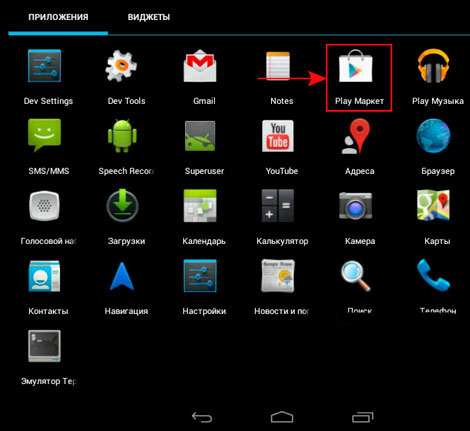
Якщо ви вперше запускаєте play market, то тоді запуститися така сторінка, як на скріншоті. І так, переступимо до реєстрації, для цього вам потрібно буде натиснути « новий».
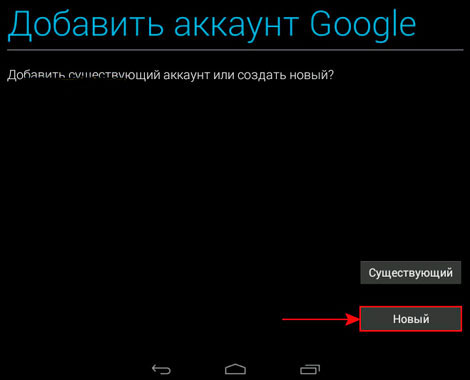
Переходимо до першого кроку реєстрації, в цьому вікні заповнюєте два рядки. У першій сточке водите ім'я, а в другій сходинці прізвище і натискаємо вперед.
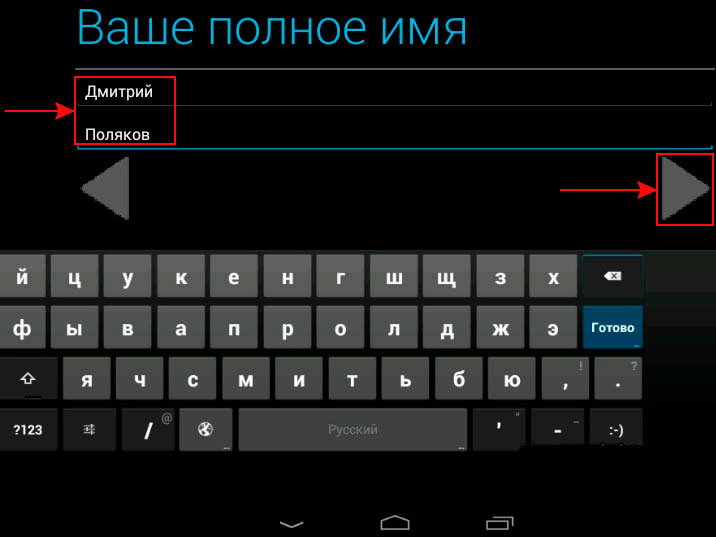
У другому вікні, придумайте логін для поштової скриньки. Водите в потрібному рядку улюблений логін, це для того, щоб створити поштову скриньку. Але вам необхідно буде придумати тільки унікальний логін, а потім натиснути на стрілку « вперед».

Ось і перейшли до третього вікна, ну тут все зрозуміло, в першому рядку водите пароль. У другому рядку повторіть той же пароль і натискаєте на стрілку « вперед»
Увага! Є можливість того, що у вас висвітитися помилка про реєстрацію, ця причина того, що вже існує такий логін. Тоді просто поверніться назад і поміняйте на інший логін. Але, і відповідно ви повинні підключити свій планшет до інтернету.

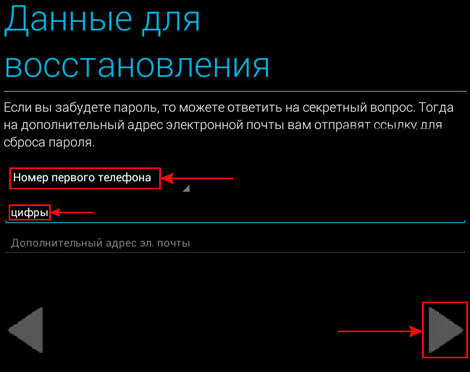
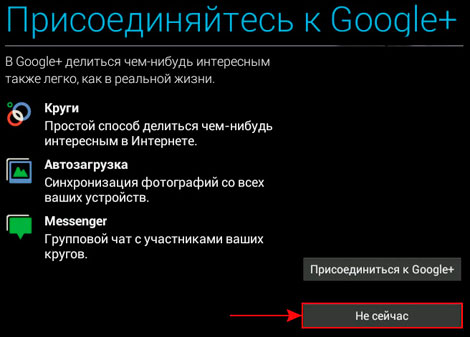
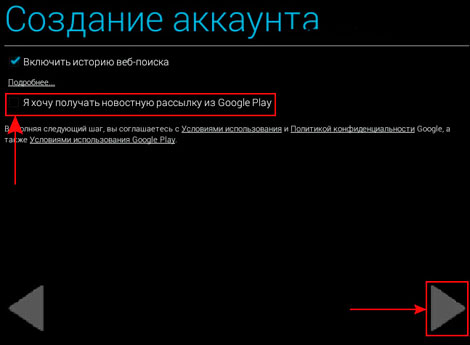
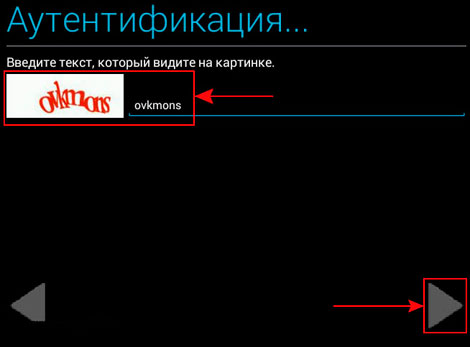
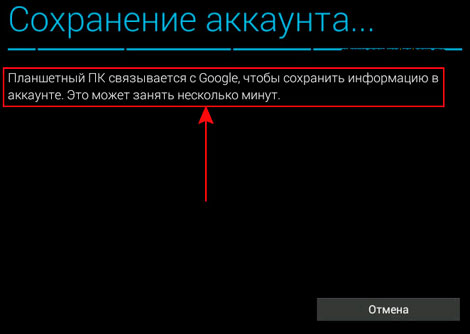

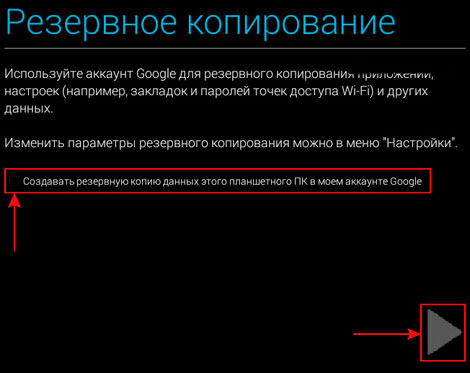

Запускаємо програму play market, потім на головній сторінці здійснюватимемо пошук програми.
І так знаходимо кнопку у вигляді малюнка, як показано на скріншоті в правому верхньому куті, потім натискаєте на кнопку «Пошук».
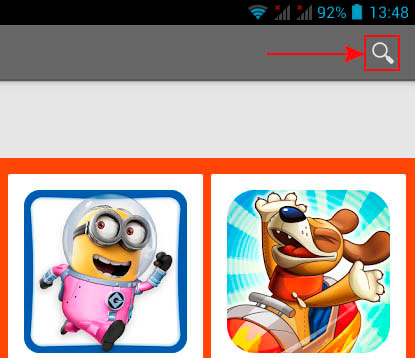
До цього рядка вам потрібно вести назву програми, для прикладу я візьму програму Es провідник.
У рядку я вожу назва програми «Es провідник», і натискаю на клавішу «Пошук».
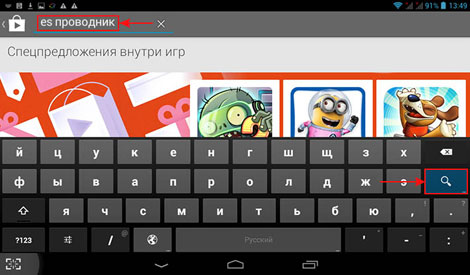
Тепер у нас відкриється вікно з знайденими додатками, щоб встановити додаток я відповідно натискаю на ярлик Es провідник.
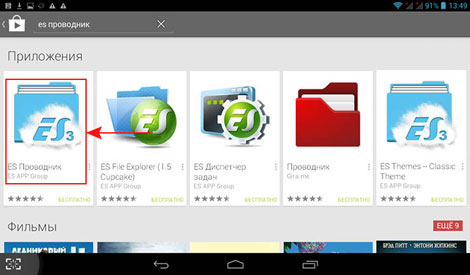
У цьому вікні ми зможемо прочитати інформацію про цю програму, можна оцінити програму, а також почитати і залишити відгук. щоб встановити дане додаток, Просто натискаємо «».
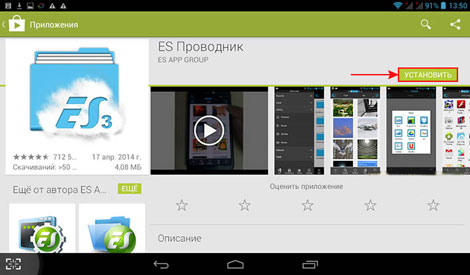
У нас з'явитися спливаючі вікно, в цьому вікні натискаємо «Прийняти». Завантаження і Установка буде проходити автоматично, після установки додаток, можна буде запустити.
Ось такий простий процес установки додатків.
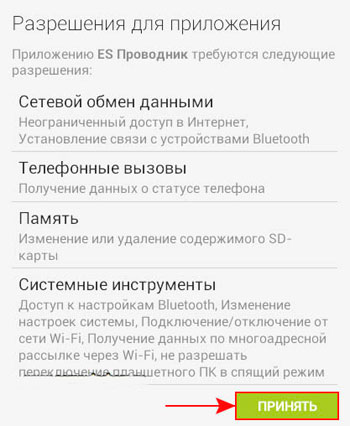
І так перший спосіб розглянули, тепер переходимо до другого способу. Ну що ж, в цьому способі вам необхідно буде зайти в інтернет через комп'ютер. Потім запустити браузер, в пошуковому рядку вбиваєте назву програми і завантажуєте його. Далі через USB перекидати на планшет скачуваний файл, потім цей файл знаходите за допомогою файлового менеджера. Для установки додаток вам потрібно буде запустити файл, і через хвилинку додаток буде встановлено.
Ну, ось і підійшли до третього способу, цей спосіб найбільш хитромудрий. Спочатку ви встановлюєте програму Install APKна комп'ютері. Далі підключаєте до комп'ютера свій планшет через USB шлюз. Вибираєте файл через програму Install APK,потім натискаєте з цього файлу. Після цього проводитися установка додаток на планшеті.
PS. Підпишетеся на оновлення статті, і Ви дізнаєтеся, коли буде конкурс з грошовими призами, а також багато класних фішок і корисних порад на свій e-mail.
У даній публікації я хотів би продовжити цикл статей для тих, хто зовсім недавно придбав планшет на базі мобільного операційної системи Android. Сьогодні я розповім про те, як встановити програми на свій гаджет.
Як ви пам'ятаєте, в своїх попередніх публікаціях я розповідав про потрібні програми для Андроїд і про кращі програми для Андроїд. Після опублікування даних статей я отримав велику кількість листів з проханням розповісти: як встановлювати програми на Андроїд. З причини того, що це питання дійсно дуже актуальне і цікавий, тому що планшети виробництва компанії Samsung є найпопулярнішими на сьогоднішній день і займають перше місце по продажах всіх гаджетів у світі, я з задоволенням розповім про установку програм.
Отже, існує 2 способи установки додатків на Android: через стандартний додаток Play Store або за допомогою інсталяційний файл. Розглянемо обидва способи більш детально.
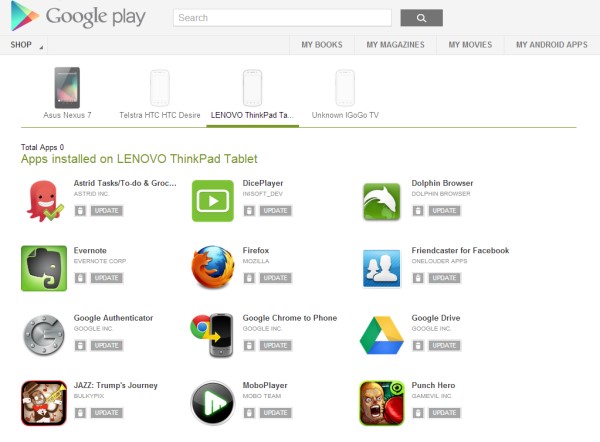
Як встановити програму на Android через Інтернет
Якщо у вас є вільний доступ в Інтернет, є висока швидкість передачі даних і великий ліміт трафіку, то даний спосіб найпростіший і не вимагає ніяких зайвих дій. Досить запустити додаток Play Store і перед вами відкриється широкий спектр різних програм, які можна встановити в один клік.
Для того щоб встановити конкретну програму - вгорі додатка Play Store є значок лупи, натисніть на нього і введіть назву програми, яку ви хочете встановити. Після цього в результатах пошуку вам запропонують цю програму: виберете його і вгорі натисніть кнопку «Встановити». Після цього інсталяційний файл завантажиться на ваш пристрій і відразу ж інсталюється.
Якщо ви не знаєте, які програми встановити, то в Play Store натисніть на кнопку «Додатки», там все додатки розбиті на категорії, в кожній з яких ви зможете знайти цікаве і корисний додаток. Установка проводиться таким же способом, що описаний вище.
Для того щоб подивитися стан встановлюваної програми - опустіть вниз верхню шторку, там інформер відображає поточний стан: відсоток завантаження або статус установки. Там же ви зможете відразу запустити встановлену програму.
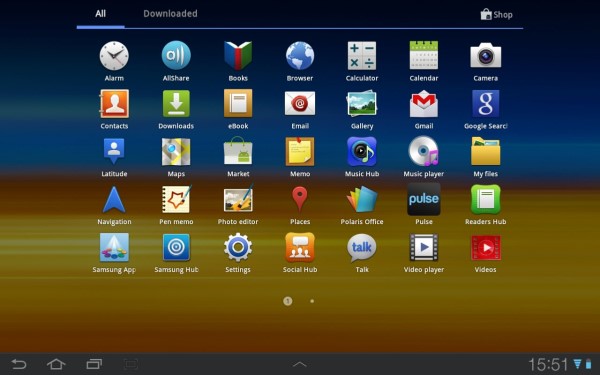
Як встановити програму на Андроїд з комп'ютера
Ще один спосіб установки програм на планшет Анроід - завантажити їх з комп'ютера. Даний спосіб установки підходить тим, у кого немає вільного доступу до Інтернету на гаджет. Спосіб полягає в тому, що ви завантажуєте інсталяційний файл програми на ПК і підключаєте до нього свій пристрій, для того щоб скопіювати файл в пам'ять пристрою або на карту пам'яті. Також даний тип установки істотно розширює перелік програм, версій яких немає в Play Store.
Для того щоб встановити програму, як тільки що було сказано, необхідний інсталяційний файл. Файли програм для Андрод мають розширення * apk. Знайти найширший асортимент програм на Android ви зможете на сайті 4PDA. Завантаживши файл установки, з дозволом * apk, копіюємо його в пам'ять пристрою, в будь-яке місце, бажано в окрему папку, яку рекомендуємо виділити для настановних файлів, щоб не засмічувати карту пам'яті. Далі зайдіть в: Налаштування =\u003e Програми, і встановіть галочку напроти пункту «Невідомі джерела», тим самим дозволивши установку додатків отриманих поза Маркета. Потім за допомогою програми менеджера файлів заходимо на карту пам'яті і запускаємо скопійований інсталяційний файл. Після установки програми інсталяційний файл можна видалити.
Якщо у вас виникнуть питання - із задоволенням на них відповім.
Як скопіювати додаток з комп'ютера на смартфон і встановити його? Чи обов'язково заходити на Google Play (Market)? Відповіді на ці питання - у нашій статті.
Що робити, якщо трафіку на мобільному інтернеті зовсім мало, але потрібно терміново скачати і встановити додаток на мобільний пристрій з OS Android? Напевно, було б непогано завантажити програму або гру на звичайний персональний комп'ютер, а потім просто скопіювати на смартфон і вже там провести запуск.
Ми наведемо кілька зручних способів того, як встановити додатки на Андроїд з комп'ютера
Ми наведемо пару зручних способів того, як встановити додатки на Андроїд з комп'ютера.
Спосіб 1. Валимо все на
Після того, як ви скачаєте цю зручну утиліту на свій ПК, перед вами відкриється завидна можливість встановлювати додатки на Андроїд-пристрої прямо з комп'ютера. Даний софт прекрасно поєднується з Windows XP, Vista, 7 і 8.
Все, що потрібно - це запустити програму і підключити телефон або планшет по USB. В меню налаштувань смартфона входимо в розділ «Безпека» ( «Додатки» для більш старих версій ОС), де ставимо галочку навпроти «Невідомі джерела».
Англійською: Settings - Application Settings (Security) - Unknown Sources.
Далі двічі натискаємо на попередньо завантажений на комп'ютер *. apk файл, Після чого виконається установка.
Якщо і після цього не відбулася установка, зайдіть у налаштування смартфона, виберіть пункт «Для розробників» і поставте галочку навпроти «Налагодження по USB».
Для роботи програми іноді може знадобиться установка спеціальних драйверів, які ви можете завантажити безкоштовно з сайту розробника.
До слова, завантажити додаток для Андроїда, яке апріорі йде з таким розширенням, можна не тільки на Google Market. Популярні ігри і програми для смартфонів на базі вищевказаної операційки ви знайдете на нашому сайті.
Єдиний недолік - в тому, що ця програма працює не з усіма моделями телефонів. І якщо ваш девайс виявився в невеликому числі таких смартфонів-нещасливчиків, тоді вам підійде інший метод, що розкриває, як встановити на Андроїд програми з комп'ютера.
Спосіб 2. Встановлення програми через вбудований браузер
Для того, щоб функціонував спосіб номер три, нам знадобиться встановити файловий менеджер. Ми вибираємо ES провідник, але ви можете встановити будь-який інший.
Чому ж ми говоримо «для роботи наступного способу»? Через те, що для постійного використання даний спосіб занадто довгий і незручний, а встановивши пропоноване додаток, все буде робитися в кілька кліків.
Отже, підключаємо пристрій до комп'ютера і копіюємо apk-файл в корінь карти пам'яті. Далі від'єднуємо шнур, запускаємо браузер і вводимо в адресному рядку content: //com.android.htmlfileprovider/sdcard/ІмяПріложенія.apk або
file: ///sdcard/ІмяПріложенія.apk (в залежності від версії вашої ОС).
Спосіб 3. работенка для ES Провідника
Для цього способу нам знадобиться корисна програма . Це файловий менеджер, дозволяє переглядати всі папки, що знаходяться на смартфоні або планшеті. Але головне - з його допомогою можна копіювати або переміщати файли з пам'яті комунікатора на SD-карту і навпаки, а також встановити гри і програми на Андроїд планшет або смартфон.
Алгоритм дій наступний:
1. встановлюємо на смартфон програму ES провідник;
2. підключаємо смартфон до ПК і копіюємо з комп'ютера потрібний apk-файл в пам'ять смартфона;
3. відключаємо від комп'ютера пристрій і в самому смартфоні запускаємо ES Провідник, знаходимо apk-файл і подвійним кліком на ньому встановлюємо програму.
Спосіб 4. Gmail не тільки отримує пошту
Це дуже зручний і оригінальний спосіб як встановити програму на Андроїд, про який знають одиниці користувачів, але, оцінюючи його за складністю, можна сказати - до неподобства легкий.
Отже, відправляємо повідомлення на свою gmail-пошту, прикріпивши apk-файл до листа. Відкривши його через додаток Gmail, побачимо, що навпроти прикріпленого файлу з'явилася кнопка «Встановити» (додаток автоматично визначає файл).
Клікнувши по кнопці, ви завантажте і встановіть програму.
важливо
Відзначимо, що якщо ви проводите процедуру установки додатків ні з GooglePlay, на екрані смартфона з'явиться вікно: «Установка заблокована».
Справа в тому, що в цілях безпеки на пристрої забороняється мові програмування c невідомих джерел. В цьому випадку проробляємо те ж, що і на початку першого способу.
Вибираємо: Налаштування - Приватне (Безпека) - Невідомі джерела. Після цього така операція як установка гри на Андроїд з комп'ютера або інші способи стануть цілком доступні.
Також не забувайте: щоб під час підключення смартфона до комп'ютера у останнього з'явився доступ до пам'яті смартфона, відкриваємо шторку на телефоні, там натискаємо по «USB-підключення встановлено», де необхідно натиснути «Включити USB-накопичувач».
Як бачите, перший спосіб буде найпростішим, але через те, що програма не працює на багатьох комп'ютерах і виникають проблеми з сумісністю, він підійде не всім користувачем.
Другий же спосіб буде універсальним, але дуже незручним.
Третій спосіб підійде для будь-якого пристрою, але тут не обійтися без попереднього. Останній спосіб ніби й не має недоліків, але він буде марним при відсутності підключення до Інтернету.
